12-1.商品を登録する
1.「商品管理」から「商品登録」を選択します
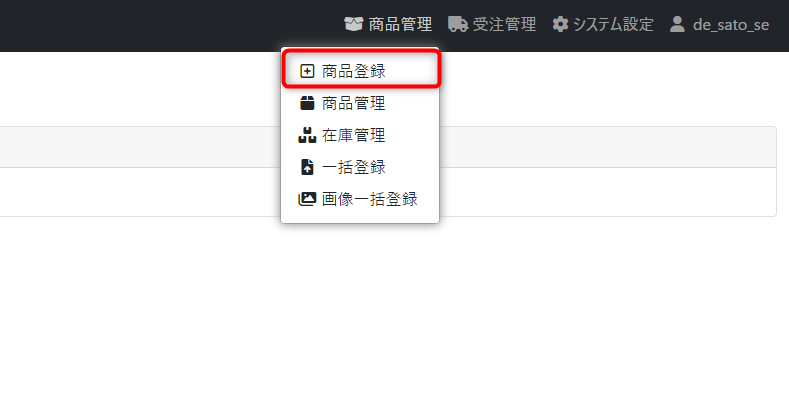
2.商品登録画面へ遷移します
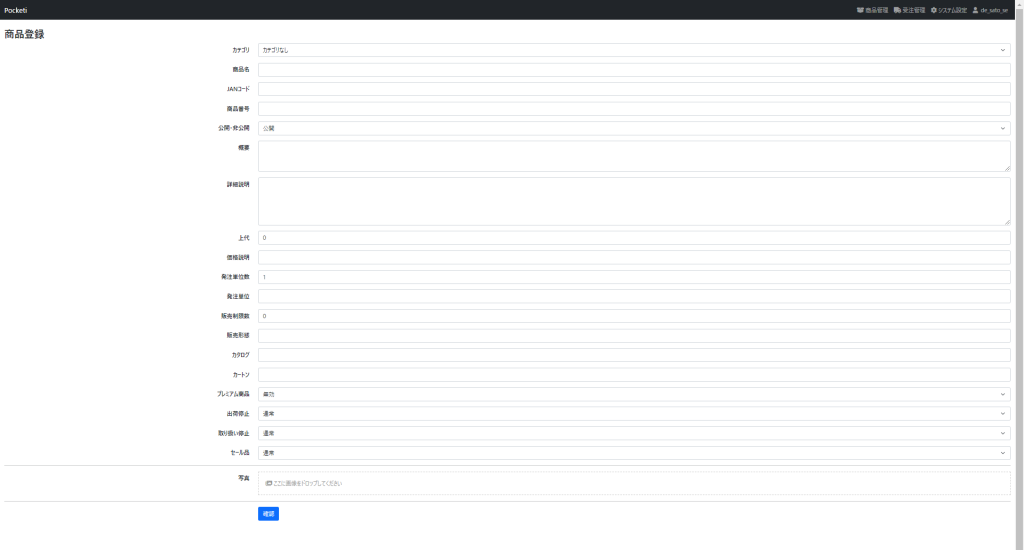
| カテゴリ | 商品カテゴリー一覧を選択します |
| 商品名 | 商品名を入力します |
| JANコード | JANコードを入力します |
| 商品番号 | 商品番号を入力します |
| 公開・非公開 | 「公開」または、「非公開」を選択します |
| 概要 | 概要を入力します |
| 詳細説明 | 詳細説明を入力します |
| 上代 | 上代を入力します |
| 価格説明 | 価格説明を入力します |
| 発注単位数 | 発注単位数を入力します |
| 発注単位 | 発注単位を入力します |
| 販売制限数 | 販売制限数を入力します |
| 販売形態 | 販売形態を入力します |
| カタログ | カタログ内容を入力します |
| カートン | カートンを入力します |
| プレミアム商品 | プレミアム商品の「有効」または、「無効」を選択します |
| 出荷停止 | 出荷停止の「通常」または、「停止」を選択します |
| 取り扱い停止 | 取り扱い停止の「通常」または、「停止」を選択します |
| セール品 | セール品の「通常」または、「セール」を選択します |
| 写真 | 商品画像として表示する画像ファイルをアップロードします ※ファイルサイズは8MBまでアップロード可能です |
3.項目を入力し、「確認」を選択します
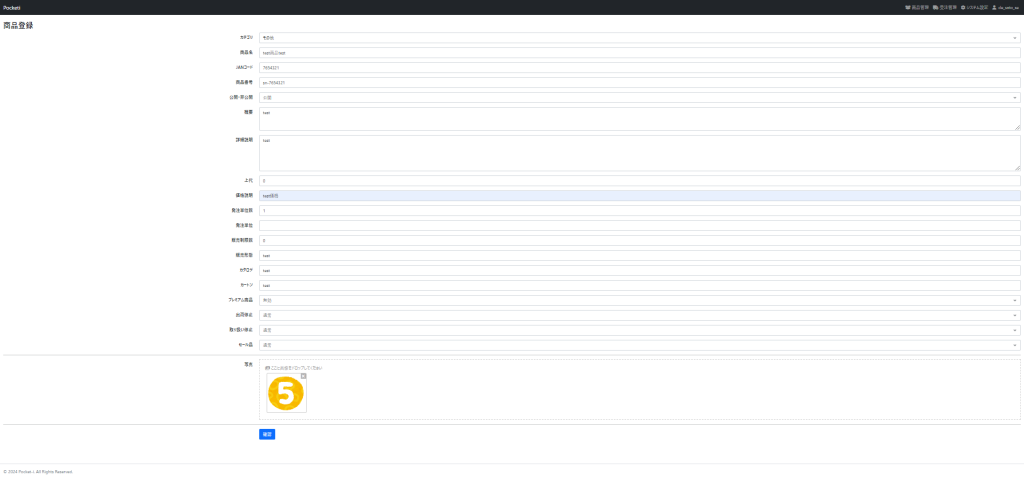
4.確認画面へ遷移し、「登録」を選択します
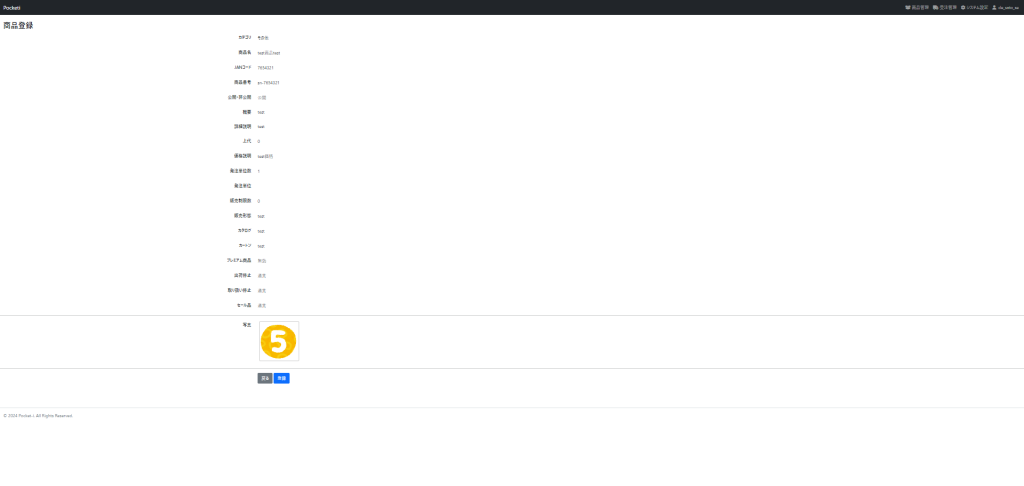
5.「登録しました。」というメッセージが表示され、商品一覧画面へ遷移します
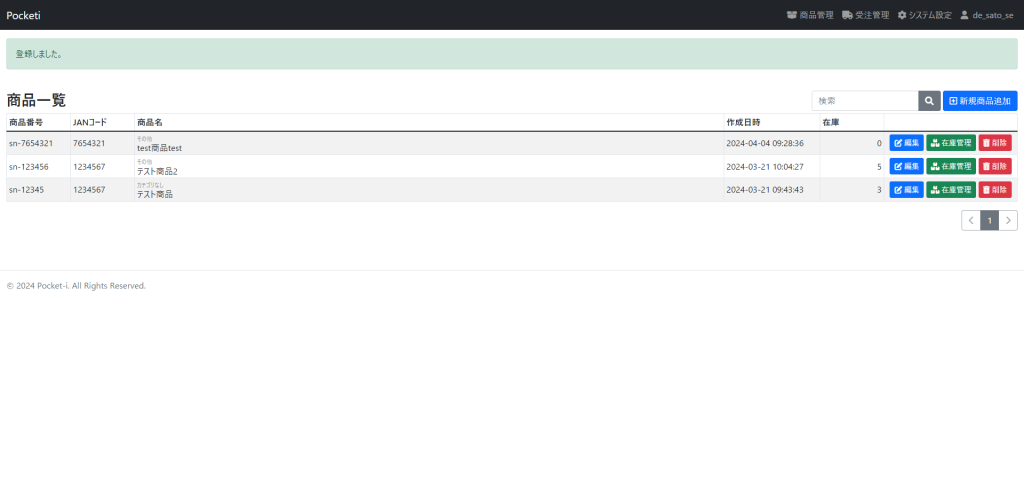
トップページ
1.共通
2.管理者
- 2-1.ユーザーを作成する
- 2-2.ユーザーの編集、削除
- 3.企業情報の編集
- 4.メーカーの連携
- 5-1.カテゴリの追加
- 5-2.カテゴリの編集、削除
- 6-1.配送業者マスターの追加
- 6-2.配送業者マスターの編集、削除
- 7-1.消費税マスターの追加
- 7-2.消費税マスターの編集、削除
- 8-1.祝日データの取り込み
- 8-2.祝日データの追加、編集、削除
- 9-1.郵便番号データの確認
- 9-2.郵便番号データの取り込み
- 10-1.お知らせの追加
- 10-2.お知らせの編集、削除
- 11.XMLログの確認
3.メーカー
- 12-1.商品を登録する
- 12-2.商品を編集、削除する
- 12-3.商品の在庫を編集する
- 13-1.商品を一括登録する
- 13-2.画像を一括登録する
- 14.休日の設定
- 15-1.問屋情報を編集する
- 15-2.問屋別単価を設定する
- 16-1.運送設定の追加
- 16-2.運送設定の編集、削除
- 17-1.事業者郵便番号の追加
- 17-2.事業者郵便番号の編集、削除
- 18-1.お知らせの追加
- 18-2.お知らせの編集、削除
- 19.外部連携の設定
4.卸業者、小売店共通
- 20-1.商品を発注する
- 20-2.発注履歴を確認
- 20-3.発注をキャンセルする
- 21.配送先の設定
- 22-1.事業者郵便番号の追加
- 22-2.事業者郵便番号の編集、削除
- 23.外部連携の設定
- 24.受注状況を確認する
- 25.一括出荷処理を行う